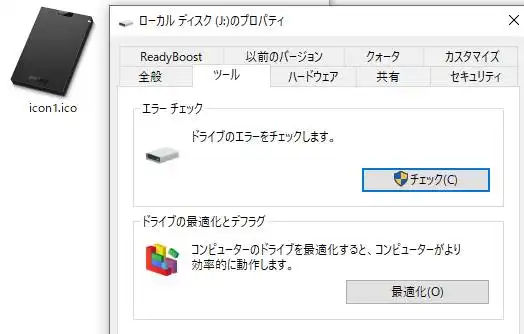パソコンでメインとなる補助記憶装置のSSDやHDD(ローカルディスク)が故障してしまい、
オペレーティングシステムが開かなくなった時に、ハードディスクを新品に換装するなどして修復をして、
SSDやハードディスクドライブにオペレーティングシステムをインストールし直してから、
その後もPCの本体を長く使っていく手順と作業の注意点には、どういったものがある?という疑問について解説いたします。
ハードディスクを新品に換装する修理の方法とは?
まずはじめに、PCのメインとなる記憶装置であるSSDの基板やメモリチップ、差し込み口が、
もし強い衝撃や水濡れ、経年劣化などの障害で破損すると、内部のデータが開けなくなります。
またHDD(磁気ディスク装置)は、SSDと同じくパソコンの本体に内蔵されたものと、
外付けのハードディスクドライブケースに取り付けられた製品があり、
このうちオペレーティングシステムが稼働させるストレージは、通常では筐体に内蔵されたHDDです。
ほかに、NAS(ネットワークドライブ)やRAIDケース、サーバー、レコーダー、カーナビゲーション、
デジタルビデオカメラなどの、いろいろな電子機器にもハードディスク導入がされていてメジャーになっています。
一方で、一度ハードディスクの回路が物理的に壊れると、大抵は故障したままで直らないもので、
または非常に修理代金が高額になる精密な機器でもあります。
その場合は、SSDやHDDを新品に換装して直すこと、
または専門のサービスで交換をしてもらうことが、基本的な修理の方法です。
イベントドリブンの処理ができなくなる問題とは?
次に、MicrosoftのWindowsやAppleのmacOSといったオペレーティングシステムでのユーザーの操作は、
イベントドリブン(event driven)のプログラムでの処理を通して、実行されます。
そのため、ソフトウェアによる入力はOS(basic software)が正常に開く状態でなければイベント駆動ができず、
正しい操作や処理ができない、またはウィンドウが開けない状態です。
そのため、ローカルディスクのOSに問題が出た時はまず先に、システム上のトラブルからの修復をする必要があります。
また、SSDやハードディスクにインストールしたオペレーティングシステムのデータは、
定期的に構造をひとまとめにしてバックアップして、交換したストレージに書き込み直せるようにする、
イメージファイル(image file)をDVDディスクなどに焼く形で作成して、保存することも大事です。
ローカルディスクCのストレージを交換するには?

次に、ローカルディスク(C:)として使用しているSSDやハードディスクを交換して、
パソコンをリカバリーする場合の対処法について。
まずパソコンの筐体のふたを開けて、ドライブベイにあるHDDから、
SATAまたはIDEケーブルと電源ケーブル、固定シールを取り外します。
固定ネジをドライバーで外して、ドライブベイかHDD変換マウンターからスライドさせるように引き出します。
そして交換をするSSDまたはHDDを、今度は逆の手順で取り付けます。
最後にパソコンの電源を入れて、オペレーティングシステムをインストールし直して、完了です。
ノートパソコンの場合は、二次記憶装置の交換用のふたがある製品は、
そのふたのネジを取り外して開けてから、上記と同じ手順で換装による修理ができます。
また、ノートPCを分解して壊れた部品を換装して修理するには?という疑問については、こちらの解説ページにて。
しかし専用のふたがなく、またノートパソコンのカバーを外すのが難しい製品は、
一個人でSSDやHDDの交換の作業を行うのが困難になる場合もあります。
その際には、プロのパソコン修理サポート店やデータ修復のサービスに注文をして、
コンピューターまたはその内部のファイルの、復元の措置を行ってもらうことをお薦めします。
SSDやHDDを交換してデータの最大容量を上げる手法とは?
次に、記憶媒体(メモリー・ミディアム)が故障した時だけでなく、前のSSDやないしHDDの容量が一杯に埋まったために、
より最大容量の高い新品のストレージに換装するために、交換の作業をする手法もあります。
この場合は、古い方のソリッドステートドライブやハードディスクがまだ破損していなければ、
D、E~ドライブとして別のドライブベイに付け替えて、データの保管庫の一つとして活用する方法も便利です。
パソコンのローカルディスク(Local disk)が壊れた時に付け替えるには、例えばパソコンの場合は、
本体の他の内蔵のパーツであるマザーボードやCPU、メモリ、拡張カード、電源ユニット、コネクタ、音響機器、
といった部品や周辺機器と、相性や性能がマッチしているかどうかの問題もあります。
そのため、必ずしもSSDまたはHDDであれば何でも良いというわけにもいかず、新品の製品を選ぶ必要もあります。
ハードディスクやメモリディスクの動作環境や型番を購入先に聞く
次に、新しくローカルディスクを交換したり予備バックアップ用として使うために、ストレージを購入する際の選び方などについて。
その際には、ハードディスクやメモリディスクの製品の種類や最大容量やサイズの違いについて、
忘れずに必ず、チェックを行ってから購入されてみてください。
ほか例として、パソコンの森 様での、
容量を大きくしたい・C:ドライブの空き容量を増やしたい|パソコン修理 の解説も参考までに。
わからない部分がありましたら、現在お使いのコンピューターの製品の動作環境や型番を、
店員の方にお伝えして、ふさわしい換装用のHDDを探してもらう方法も有効です。
パソコン修理サービスで代行作業をしてもらう
また、お使いのPCや電子機器を長く使用していくために、SSDあるいはハードディスクの交換による、
上記のような修理の手順についても、覚えていかれるととても便利です。
ですが、デスクトップPC以外の機器での自力での換装による修復は難しいものが多い点もあります。
そのため、壊れたパソコンの修理サポートを実施されたサービスに交換作業を代行してもらってみることも推奨します。
また、一般的に簡易化されたユーザーインターフェースで構成された、パソコンやモバイル端末と、
そのオペレーティングシステムやアプリケーションソフトを利用される、エンドユーザー(end user)の場合は、
データの読み取りの装置をお持ちではないため、壊れた補助記憶装置からのファイルの取り出しがほぼ不可能です。
故障したSSDかハードディスクドライブから必要なファイルを引き出ししたい、という際には、
専門のデータ復旧サービスに提出して、ストレージを見てもらわれることをおすすめします。